Verwalten der Erweiterbarkeit für Microsoft 365 Copilot
In diesem Artikel werden die Administratorsteuerelemente für die Verwaltung verschiedener Microsoft 365 Copilot Erweiterbarkeitstypen beschrieben.
Agents, Plug-Ins und Connectors werden auf die gleiche Weise verpackt, verteilt und verwaltet wie andere Apps, die auf der integrierten Microsoft 365-Plattform ausgeführt werden. Im Kern erweitert die integrierte Microsoft 365-App-Plattform die Teams-App-Plattform, um ein einheitliches App-Modell für die Erweiterbarkeit innerhalb des Microsoft 365-Ökosystems bereitzustellen. Die Steuerungen für die App-Verwaltung für Microsoft 365 werden ebenfalls mit dem zentralen Microsoft Admin Center zusammengerückt. Auf einige erforderliche Steuerelemente kann jedoch nur über andere Admin Center zugegriffen werden.
Microsoft Admin Center
Alle Erweiterbarkeitsoptionen für Microsoft 365 Copilot, einschließlich Agents, Plug-Ins und Graph-Connectors, können als Microsoft 365-Apps gepackt und verteilt werden, die zentral über den Abschnitt Integrierte Apps im Microsoft Admin Center (admin.microsoft.com) verwaltet werden.
Globale Admin- und Azure-Anwendung Admin-Rollen können Apps bereitstellen und deinstallieren, verwalten, welche Apps für welche Benutzer verfügbar sind, und Apps im Microsoft Admin Center blockieren.
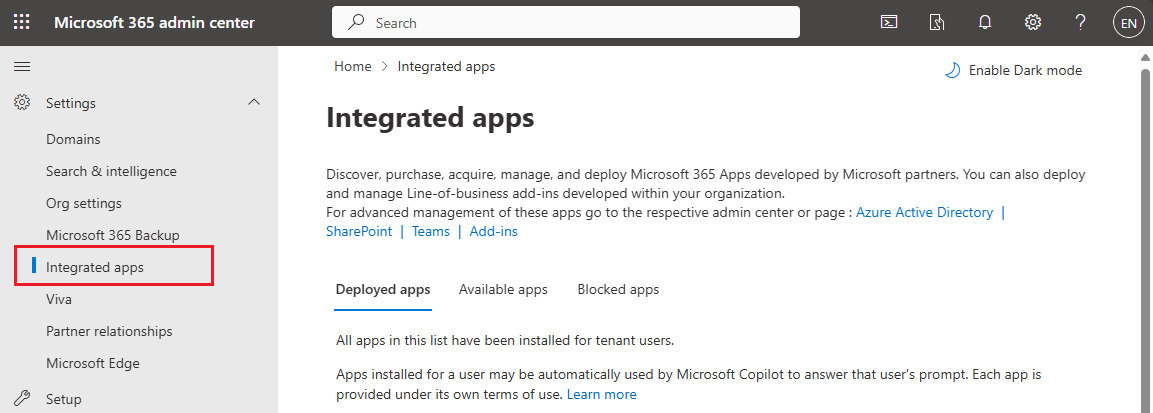
Im Microsoft Admin Center haben Administratoren folgende Möglichkeiten:
- Aktivieren/Deaktivieren der Copilot-Erweiterbarkeit für die gesamte Organisation mithilfe von Einstellungen im Microsoft 365 Admin Center.
- Stellen Sie agents für bestimmte Benutzer oder Gruppen zur Verfügung.
- Installieren und deinstallieren Sie Agents für die gesamte organization oder bestimmte Benutzer oder Gruppen.
- Blockieren oder Aufheben der Blockierung von Agents für die gesamte organization.
Weitere Informationen zum Verwalten von veröffentlichten Agents und anderen Erweiterbarkeitstypen finden Sie unter Verwalten von Agents für Copilot im Microsoft Admin Center.
Agents
Deklarative Agents
Unabhängig davon, ob sie mit Copilot Studio oder teams Toolkit erstellt wurden, werden deklarative Agents, die im organization veröffentlicht oder vom kommerziellen Microsoft Marketplace erworben werden, über den Abschnitt Integrierte Apps des Microsoft Admin Centers (admin.microsoft.com) verwaltet.
Für Copilot Studio und Teams Toolkit gelten jedoch unterschiedliche Entwicklungsvoraussetzungen, die von einem Administrator aktiviert werden müssen, bevor Sie mit dem Erstellen deklarativer Agents beginnen können:
Copilot Studio finden Sie unter Voraussetzungen für das Erstellen von Agents mit Copilot Studio.
Informationen zum Teams-Toolkit finden Sie unter Voraussetzungen für das Erstellen von Agents und Plug-Ins.
Benutzerdefinierte Engine-Agents
Benutzerdefinierte Engine-Agents, die mit dem Teams Toolkit erstellt wurden
Benutzerdefinierte Engine-Agents, die mit dem Teams Toolkit erstellt und in einem organization veröffentlicht oder über den kommerziellen Microsoft Marketplace erworben wurden, werden wie deklarative Agents zentral über den Abschnitt Integrierte Apps des Microsoft Admin Centers (admin.microsoft.com) verwaltet. Als Teams-Bot-Apps können sie auch über das Teams Admin Center (admin.teams.microsoft.com) verwaltet werden.
Informationen zu den erforderlichen Administratoreinstellungen für die Entwicklung benutzerdefinierter Engine-Agents finden Sie unter Voraussetzungen für die Erstellung von Agents und Plug-Ins mit Teams Toolkit und anderen IDEs.
Mit Copilot Studio erstellte benutzerdefinierte Engine-Agents
Sie können mit Copilot Studio erstellte benutzerdefinierte Engine-Agents (Copiloten) in verschiedenen Power Platform-Umgebungen veröffentlichen, die über das Power Platform Admin Center (admin.powerplatform.com) verwaltet werden.
Nach der Veröffentlichung können Sie Ihren benutzerdefinierten Engine-Agent in Teams für Benutzer in Ihrem organization verfügbar machen. Dazu muss shared Power Apps für alle Benutzer (oder eine Teilmenge) in Ihrem organization im Teams Admin Center (admin.teams.microsoft.com) aktiviert sein. Weitere Informationen finden Sie unter Verwalten von Power Platform-Apps im Teams Admin Center.
Weitere Informationen zum Veröffentlichen benutzerdefinierter Engine-Agents in Copilot Studio finden Sie unter Wichtige Konzepte – Veröffentlichen und Bereitstellen Ihres Copiloten.
Plug-Ins
Nachrichtenerweiterungs-Plug-Ins
Nachrichtenerweiterungs-Plug-Ins für Copilot können mithilfe des Teams-Toolkits erstellt und in einem organization veröffentlicht oder über den kommerziellen Microsoft Marketplace erworben werden, werden zentral über den Abschnitt Integrierte Apps im Microsoft Admin Center (admin.microsoft.com) verwaltet, genau wie normale Teams-Nachrichtenerweiterungs-Apps. Als Teams-Apps können sie auch über das Teams Admin Center (admin.teams.microsoft.com) verwaltet werden.
Informationen zu den erforderlichen Administratoreinstellungen für die Entwicklung von Nachrichtenerweiterungs-Plug-Ins finden Sie unter Voraussetzungen für das Erstellen von Agents und Plug-Ins mit Teams Toolkit und anderen IDEs.
Copilot Studio-Aktionen
Damit Endbenutzer in einem Mandanten Aktionen (Plug-Ins) verwenden können, die mit Copilot Studio erstellt und veröffentlicht wurden, muss der Mandantenadministrator Folgendes ausführen:
Bereitstellen der Copilot Studio-App über den Abschnitt Integrierte Apps im Microsoft Admin Center (admin.microsoft.com)
Aktivieren der einstellung Microsoft 365 Copilot im Power Platform Admin Center (admin.powerplatform.com)
Mandantenadministratoren können auch verschiedene Arten von Aktionen in Microsoft 365 Copilot aktivieren oder deaktivieren. Weitere Informationen finden Sie unter Verwenden von Aktionen in Microsoft Copilot.
API-Plug-Ins
Wichtig
API-Plug-Ins werden nur als Aktionen in deklarativen Agents unterstützt. Sie sind in Microsoft 365 Copilot nicht aktiviert.
Ausführliche Informationen zum Verwalten von Agents mit API-Plug-Ins finden Sie unter Agents .
Microsoft Graph-Connectors
Microsoft Graph-Connectors, die als Microsoft 365-Apps gepackt und in einem organization veröffentlicht oder über den kommerziellen Microsoft Marketplace erworben werden, werden zentral über den Abschnitt Integrierte Apps des Microsoft Admin Center (admin.microsoft.com) verwaltet, genau wie andere Teams-Apps, die über Microsoft 365 erweitert werden.
Das Teams Admin Center (admin.teams.microsoft.com) bietet jedoch zusätzliche Administratorsteuerelemente zum Aktivieren oder Deaktivieren des Microsoft Graph-Connectors innerhalb der App, solange Sie eine graphConnector.notificationUrl für Ihre App implementieren, um die Aktivierungs-/Deaktivierungsbenachrichtigungen zu verarbeiten. Weitere Informationen finden Sie unter Vereinfachen der Connectorbereitstellung im Teams Admin Center.
Informationen zu Administratorvoraussetzungen für die Entwicklung von Microsoft Graph-Connectors finden Sie unter Anforderungen für die Entwicklung von Microsoft Graph-Connectors.